نحوه فعال کردن ای مسیج در آیفون
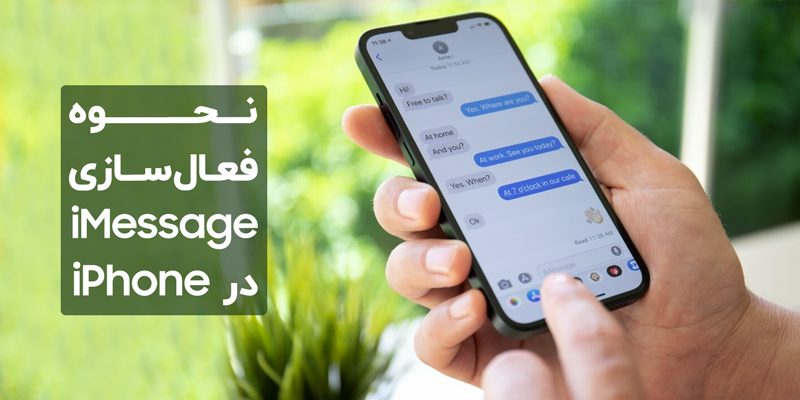
چگونه ای مسیج را فعال کنیم؟ iMessage اپل به یک برنامه پیام رسان محبوب در بین کاربران آیفون تبدیل شده است. با وجود واتس اپ، تلگرام و غیره این برنامه ویژگیهایی دارد که آن را متمایز میکند. فعال کردن و راهاندازی آی مسیج برای بسیاری از کاربران چالش برانگیز است و درباره راه اندازی آی مسیج و حل مشکلات احتمالی آن همواره از سوی کاربران سوالات زیادی دریافت میشود. در ادامه همراه ما باشید تا نحوه فعال کردن ای مسیج و رفع مشکلات آن را توضیح دهیم.
جهت خرید و مشاهده لیست قیمت گوشی آیفون در فروشگاه اینترنتی کالاتیک
ای مسیج چیست؟
iMessage برنامه پیام رسان رایگان و محبوب اپل است که میتوانید از آن در آیفون، آی پد، اپل واچ یا مک استفاده کنید. در سال 2011 با انتشار iOS 5 قابلیت ای مسیج نیز برای گوشیهای آیفون فعال شد. این برنامه امکان ارسال پیام، ویدئو، عکس و استیکر را فراهم میکند. iMessage با اس ام اس که به عنوان برنامه پیامرسانی پیشفرض در گوشی شما ارائه میشود متفاوت است. برای استفاده از این قابلیت باید اتصال به وای فای داشته باشید یا داده تلفن همراهتان روشن باشد. این نکته قابل توجه است که iMessage یک برنامه پیام رسانی است که فقط روی دستگاههای اپل کار میکند.
تفاوتهای آی مسیج با اس ام اس
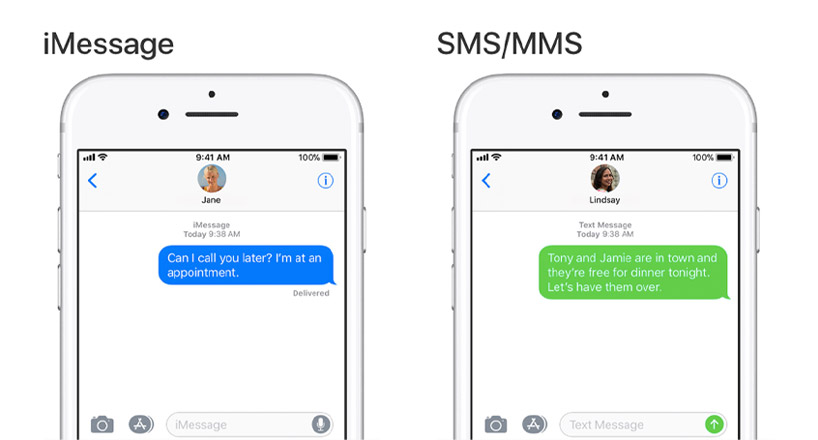
هر دو روش مزایا و معایب دارند؛ بنابراین در ادامه قصد داریم تفاوتهای اس ام اس با آی مسیج را توضیح دهیم. اس ام اس مخفف سرویس پیام کوتاه است که بهصورت پیش فرض روی همه گوشیها وجود دارد و پیامهای متنی را از طریق شبکه تلفن همراه ارسال میکند. ارسال پیامک رایگان نیست و بسته به تعرفه اپراتورها متغیر است. از طرفی iMessage زمانی کار میکند که تلفن شما به Wi-Fi متصل باشد. برای استفاده از iMessage نیازی به پرداخت هزینه پیامک ندارید؛ اما اگر به Wi-Fi وصل نباشید یا بسته فعال اینترنتی نداشته باشید نمیتوانید هیچ پیامی را از طریق آی مسیج ارسال کنید.
مزایای استفاده از آی مسیج
در حالی که برخی از کاربران آیفون ترجیح میدهند iMessage را غیرفعال کنند؛ اما این برنامه ویژگیهای کاربردی زیادی را ارائه میدهد که با پیام کوتاه معمولی نمیتوانید آنها را دریافت کنید. در ادامه به برخی از این ویژگیها اشاره خواهیم کرد.
- رمزگذاری پیام: با استفاده از این ویژگی پیامهای شما سرتا سر رمزگذاری میشوند و از امنیت بالایی برخوردارند.
- اشتراک گذاری لوکیشن: اگر در حال سفر به مکان خاص یا قرار دوستانه هستید میتوانید با استفاده از آی مسیج موقعیت مکانی خود را با دوستانتان به اشتراک بگذارید.
- پیامهای صوتی: اگر در شرایطی هستید که امکان تایپ کردن ندارید با استفاده از آی مسیج میتوانید پیامهای صوتی ارسال کنید.
- تایید ارسال و دریافت پیام: هنگامی که از طریق این برنامه پیامی ارسال میکنید به شما اطلاع میدهد که پیام به دست کاربر رسیده یا خیر.
از آنجایی که آی مسیج با استفاده از وای فای یا داده تلفن همراه کار میکند شما میتوانید با دوستان و خانواده خود در خارج از کشور بدون استفاده از برنامه جانبی یا هزینه بالا استفاده کنید. iMessage همچنین با فضای ابری همگامسازی میشود؛ بنابراین اگر گوشی جدیدی بخرید میتوانید همه پیامهای گوشی قبلی را به گوشی جدید منتقل کنید.
ای مسیج در آیفون کجا قرار دارد؟
برای آی مسیج در آیفون برنامه جداگانهای وجود ندارد و از طریق همان برنامه اس ام اس این قابلیت برای افرادی که قادر به دریافت آی مسیج هستند فعال میشود. رنگ پیامها در حالت عادی سبز هستند و هنگامی که به آی مسیج تغییر پیدا میکنند به رنگ آبی در میآید.
فعال کردن ای مسیج با استفاده از شماره تلفن
برای فعالسازی و استفاده از iMessage در آیفون یا ای پد باید حتما اتصال وای فای یا داده تلفن همراه برقرار باشد. همچنین باید به حساب iCloud و اپل آیدی خود در دستگاه وارد شوید. از آنجایی که آیپد میتواند پیامهای متنی نیز ارسال کند، فرایند فعالسازی ای مسیج آن مانند آیفون است.
مراحل زیر را دنبال کنید تا آی مسیج فعال شود:
1) برنامه Settings را در آیفون یا آی پد باز کرده به پایین صفحه رفته و روی برنامه Messages بزنید و کلید گزینه iMessage را روشن کنید.
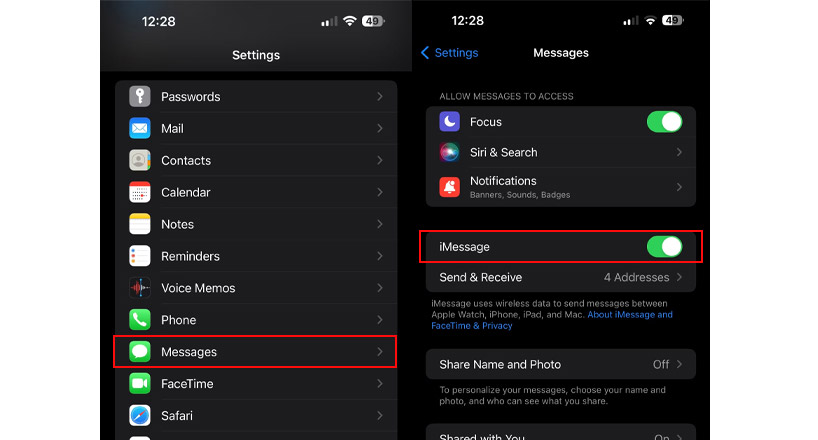
2) پس از انجام مراحل فوق یک پاپ آپ در صفحه ظاهر میشود که هزینه فعالسازی آی مسیج را از حساب کسر میکند روی گزینه Cancel بزنید.
3) صبر کنید تا گزینه Send and Recieve فعال شود.
4) در این مرحله شماره موبایلی را که میخواهید از طریق آن آی مسیج ارسال کنید را انتخاب و منتظر فعالسازی بمانید.
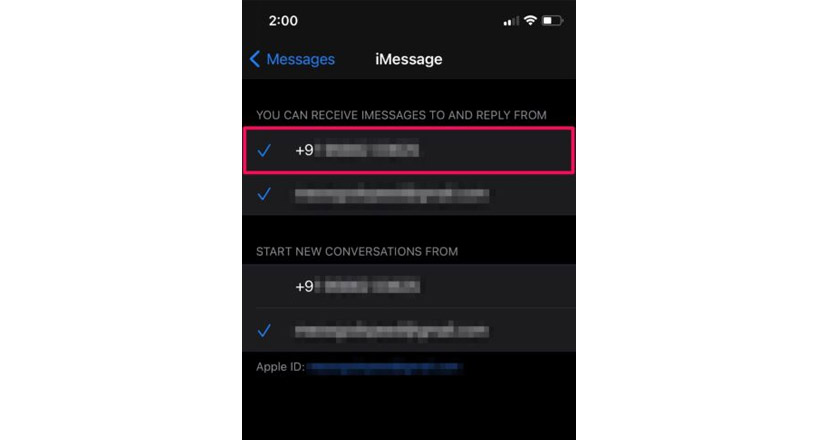
چگونه از طریق ای مسیج پیام ارسال کنیم؟
قبل از ارسال پیام از طریق آی مسیج مطمئن شوید که به اینترنت وصل هستید. سپس یکی از مخاطبان را انتخاب کرده و پیامی ارسال کنید. اگر پیام به رنگ آبی بود؛ یعنی از طریق آی مسیج ارسال شده و اگر رنگ پیام بهصورت سبز رنگ بود؛ یعنی پیام از طریق اس ام اس ارسال شده است. با فعال کردن آی مسیج نیازی به طی کردن مسیر خاصی برای ارسال پیام نیست و اگر کاربر قادر به دریافت پیام از طریق آی مسیج باشد بهصورت اتوماتیک این کار صورت میگیرد.
رفع مشکلات فعال سازی ای مسیج
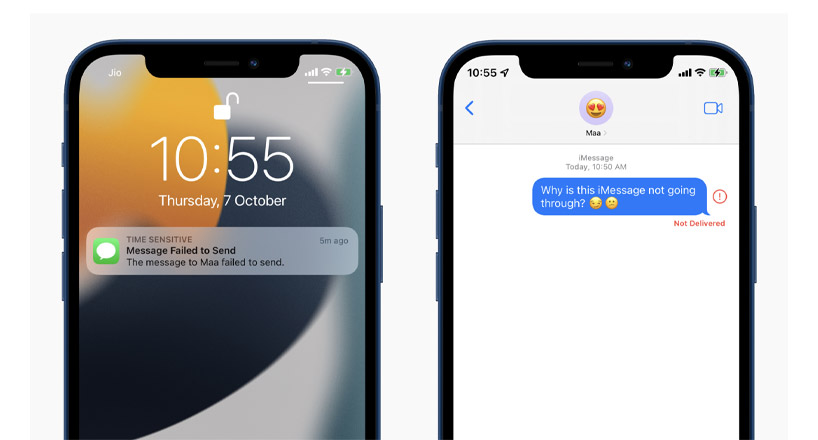
مانند هر سرویس دیگری iMessage هم مشکلات خود را دارد و ممکن است هر از چند گاهی با مشکلات مختلفی در این سرویس مواجه شوید. اکثر خطاها معمولا زمانی رخ میدهند که شما سعی میکنید سرویس را فعال کنید. خطاهای رایج هنگام فعالسازی آی مسیج را در ادامه خواهیم گفت
- خطای Waiting For Activation در آی مسیج
- خطای Activation unsuccessful
- خطای An erro occurred during activation
- خطای Could not sign in, please check your network connection
- خطای Unable to contact the iMessage server
راهحلهای متعددی برای رفع برخی از این مشکلات وجود دارد؛ بنابراین اگر هنگام فعال کردن ای مسیج با یک یا چند مورد از این خطاها مواجه شدید راهحلهای زیر را امتحان کنید.
24 ساعت صبر کنید تا ای مسیج فعال شود
اپل توصیه میکند که حداقل 24 ساعت پس از فعال سازی iMessage صبر کنید. این دوره زمانی است که ویژگی باید به طور کامل فعال شود. پس از گذشت 24 ساعت باید بتوانید بدون مشکل از iMessage در دستگاههای اپل خود استفاده کنید.
از وصل بودن اینترنت مطمئن شوید
همانطور که قبلا ذکر شد iMessage از اتصال اینترنت برای ارسال و دریافت پیام استفاده میکند؛ بنابراین باید مطمئن شوید که آیفون یا هر دستگاه دیگری که در آن از آی مسیج استفاده میکنید اتصال اینترنت فعال دارد. برای بررسی اینکه آیا اینترنت کار میکند، مرورگر را باز کرده و سایتی را سرچ کنید. اگر سایت بارگذاری شود، اینترنت شما به خوبی کار میکند و اگر سایت بارگیری نشد احتمالاً مشکلی در اتصال اینترنت شما وجود دارد.
اتصال هرگونه برنامه تغییر ای پی را قطع کنید
اگر نمیتوانید از طریق آی مسیج پیام ارسال یا دریافت کنید برنامه تغییر ای پی را غیر فعال کنید. برنامههای تغییر آی پی دادههای شما را از طریق یک سرور واسطه منتقل میکنند و این موضوع گاهی اوقات میتواند باعث ایجاد مشکلات در برنامههایی که از اینترنت استفاده میکنند شود.
آی مسیج را خاموش و مجددا روشن کنید
برای حل مشکل وصل نشدن ای مسیج این قابلیت را خاموش و مجددا راه اندازی کنید. برای این کار وارد منوی تنظیمات شده و به پایین صفحه رفته و سپس با انتخاب Messages، از قسمت iMessage آن را خاموش و مجدد روشن کنید.
تاریخ و زمان دستگاه را چک کنید
مطمئن شوید که iPhone یا iPad شما گزینههای دارای زمان و تاریخ بهروز است. این موضوع برای بسیاری از پیامرسانها از جمله iMessage مهم است. برای این کار مراحل زیر را طی کنید.
- برنامه settings را باز کرده و گزینه general را انتخاب کنید.
- روی گزینه Date and Time را بزنید.
- گزینه Set Automatically را فعال کنید تا تنظیم خودکار تاریخ و زمان در آیفون فعال شود.
تنظیمات شبکه دستگاه را ریست کنید
اگر با طی کردن مراحل فوق، آی مسیج همچنان کار نمیکند این احتمال وجود دارد که تنظیمات شبکه دستگاه شما مشکل داشته باشد. در این صورت میتوانید تنظیمات شبکه خود را بازنشانی کرده و دوباره راه اندازی کنید.
توجه داشته باشید که با انجام این کار شبکههای Wi-Fi ذخیره شده حذف میشود پس توجه داشته باشید که قبل از ریست کردن رمز وای فای را به خاطر بسپارید.
برای ریست کردن تنظیمات شبکه آیفون و ای پد مراحل زیر را طی کنید:
- برنامه Settings را باز کرده و روی گزینه General بزنید.
- سپس Transfer or Reset iPhone (or iPad) را انتخاب کنید و روی Reset بزنید.
- از بین موارد موجود، Reset Network را انتخاب کنید و با وارد کردن رمز گوشی منتظر بمانید تا تنظیمات شبکه ریست شود.
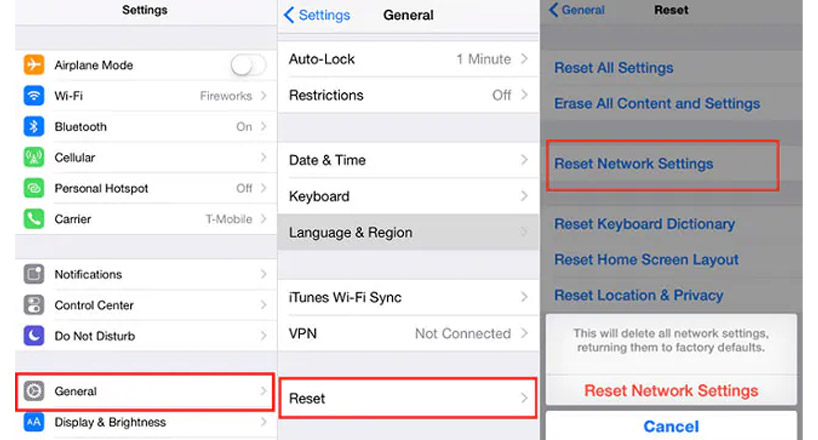
سیستم عامل دستگاه را بهروزرسانی کنید
اگر سیستم عامل گوشی بهروز نباشد طی کردن مراحل فوق نتیجه نداشته و مشکلی را برطرف نمیکند. آخرین نسخه iOS معمولا باگها و هر مشکل دیگری را که در نسخههای قدیمیتر وجود دارد برطرف میکند؛ بنابراین همیشه سیستم عامل گوشیتان را به روز نگهدارید.
برای آپدیت کردن iOS ایفون یا ای پد مراحل زیر را طی کنید:
- وارد برنامه Settings شده و روی general بزنید.
- Software Options را انتخاب کرده و منتظر بمانید تا گوشی آخرین بهروزرسانیها را چک کند.
- اگر آپدیتی وجود داشت گزینه Download and install را بزنید و صبر کنید تا بهروزرسانی انجام شود.
رفع ارور waitng for activation در ای مسیج
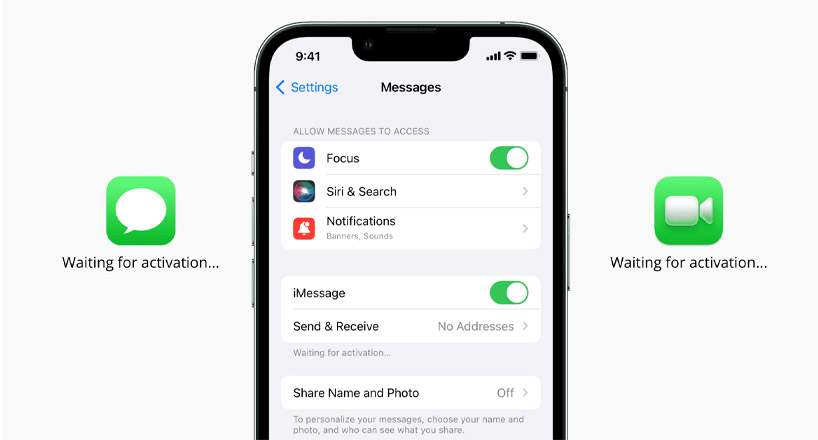
هنگام فعال سازی ای مسیج در ایفون بیشتر کاربران با ارور waiting for Activation مواجه میشوند برای برطرف کردن این ارور مسیر زیر را طی کنید.
- ابتدا از طریق منوی تنظیمات، برنامه Messsages را انتخاب کرده و از قسمت Send and receive روی اپل ایدی بزنید و sign out کنید.
- سپس iMessages را خاموش کنید و گوشی را روی حالت پرواز بگذارید و در مرحله بعد وای فای را روشن کنید.
- پس از روشن کردن وای فای آی مسیج را روشن کنید.
- در این مرحله از شما پسورد اپل ایدی خواسته میشود با وارد کردن مشخصات اپل ایدی به مرحله بعدی بروید و از میان شمارههای نمایش داده شده شماره مورد نظرتان را که میخواهید آی مسیج روی آن فعال شود را انتخاب کنید.
- گوشی را از حالت پرواز خارج کرده و پاپ آپی را که ظاهر میشود و قصد کم کردن هزینه فعالسازی دارد را کنسل کنید.
سخن آخر
ای مسیج یکی از محبوب ترین پیام رسان های اپل است که کاربران زیادی نیز از آن استفاده میکنند. در این مقاله نحوه فعال سازی آی مسیج و خطاهای احتمالی را که ممکن است حین فعال سازی تجربه کنید را شرح دادهایم اگر همچنان مشکلی داشتید که در لیست فوق نبود از طریق بخش کامنتها با ما در میان بگذارید.
پرسشهای متداول
ای مسیج آیفون در کدام قسمت قرار دارد؟
ای مسیج برنامه جداگانهای ندارد و در همان بخش Messages قرار گرفته است. در صورت فعال بودن این قابلیت هنگام پیام دادن به صورت خودکار روی حالت آی مسیج میرود.
ای مسیج گوشی فعال است اما پیام به صورت اس ام اس ارسال میشود، چرا؟
در صورت نداشتن اینترنت یا درصورتی که مخاطب مورد نظر گوشی اندرویدی داشته باشد امکان ارسال پیام به صورت آی مسیج وجود ندارد.
آیا امکان تبدیل آی مسیج به اس ام اس وجود دارد؟
بله. برای این کار پس از ارسال پیام دستتان را روی آن نگه داشته و از بین گزینههای موجود Send as Text Message را انتخاب کنید.
به این مطلب امتیاز دهید!
 |
مطالب مرتبط |
 |
مطالب پیشنهادی |

 کالاتیک
کالاتیک 























